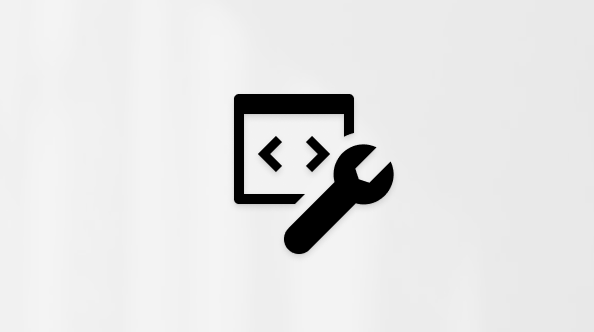Uporaba oblikovanja Markdown v aplikaciji Microsoft Teams
S funkcijo Markdown dobite predogled oblikovanega besedila v živo v polju za sestavljanje, medtem ko tipkate, oblikovanje pa lahko vedno razveljavite tako, da pritisnete Ctrl+Z.Večina teh dejanj je na voljo tudi, če razširite polje za sestavljanje (vse razen blokovnih narekovajev in prečrtanih elementov ima še vedno svoj gumb).
Dejanja označevanja, ki so na voljo v aplikaciji Teams
|
Name (Ime) |
Dejanje |
Primer |
|---|---|---|
|
Krepko besedilo |
*krepko besedilo* |
krepko besedilo |
|
Poševno besedilo |
_italic text_ |
ležeče besedilo |
|
Prečrtano |
~strikethrough~ |
|
|
Oštevilčeni seznam |
<številko> Element ena |
1. Prvi element 2. Drugi element |
|
Neurejen seznam |
* Prvi element ALI - Prvi element |
· Prvi element· Drugi element |
|
Hiperpovezava |
[Besedilo] (URL) |
Tukaj je povezava. |
|
Blok z več vrsticami kode |
'''[blok kode] |
|
|
Blok kode v vrstici |
'[besedilo kode]' |
|
|
Glava |
##Header text |
Besedilo glave |
|
BlockQuote |
> |
 |
Za zdaj si lahko v prenosni napravi ogledate sporočila, oblikovana kot Markdown, ne morete pa ustvariti, zato se pri sodelovanju s kodo držijo namizne ali spletne aplikacije.